Cómo eliminar la extensión de navegador tipo adware Filmedia
Programa espíaConocido también como: Anuncios de Filmedia
Obtenga un escaneo gratuito y verifique si su computadora está infectada.
ELIMÍNELO AHORAPara usar el producto con todas las funciones, debe comprar una licencia para Combo Cleaner. 7 días de prueba gratuita limitada disponible. Combo Cleaner es propiedad y está operado por RCS LT, la empresa matriz de PCRisk.
¿Qué es Filmedia?
Al inspeccionar sitios web de promoción de software dudoso, nuestros investigadores descubrieron la extensión del navegador Filmedia. Este software se presenta como una herramienta de fácil acceso a las películas. Se supone que es capaz de proporcionar los servicios de streaming adecuados cuando los usuarios introducen el título de una película. Sin embargo, nuestro análisis de Filmedia reveló que funciona como adware.
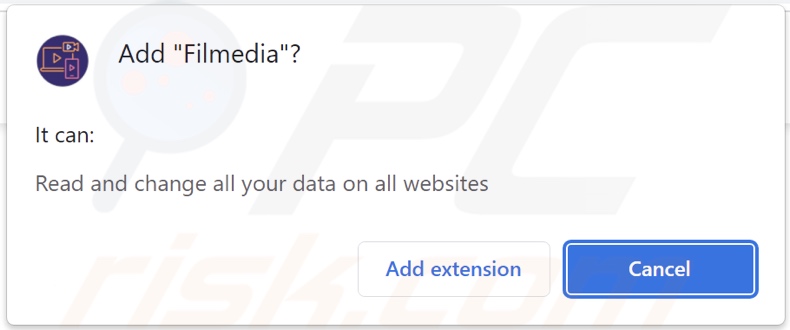
Resumen del adware Filmedia
El adware es un software respaldado por publicidad. Muestra anuncios intrusivos en los sitios web visitados y/o en otras interfaces. Los anuncios promueven páginas web y aplicaciones poco fiables/nocivas, estafas en línea e incluso malware. Además, algunos anuncios intrusivos pueden realizar descargas/instalaciones furtivas al hacer clic en ellos.
Cabe destacar que cualquier producto auténtico que se encuentre a través de los anuncios emitidos por el adware es muy probable que sea promovido por estafadores que abusan de sus programas de afiliación para obtener comisiones ilegítimas.
Hay que mencionar que el software con soporte publicitario podría no ejecutar campañas publicitarias intrusivas si ciertas condiciones son inadecuadas (por ejemplo, navegador/sistema incompatible, no se visitan sitios específicos, etc.). Sin embargo, independientemente de que Filmedia muestre anuncios, su presencia pone en peligro la seguridad del dispositivo/usuario.
Además, Filmedia espía la actividad de navegación de los usuarios. La información dirigida puede incluir: Las URL visitadas, las páginas web vistas, las consultas de búsqueda tecleadas, los nombres de usuario/contraseñas, los datos de identificación personal, los números de tarjetas de crédito, etc. Los datos recogidos pueden ser compartidos y/o vendidos a terceros (potencialmente, ciberdelincuentes).
En resumen, la presencia de adware como Filmedia en los navegadores/sistemas puede provocar infecciones en el sistema, graves problemas de privacidad, pérdidas financieras e incluso el robo de la identidad.
| Nombre | Anuncios de Filmedia |
| Tipo de amenaza | Adware, Anuncios no deseados, Virus Pop-up |
| Extensión(es) del navegador | Filmedia |
| Supuesta funcionalidad | Acceso rápido a servicios de streaming de películas |
| Síntomas | Ver anuncios que no provienen de los sitios por los que se navega. Anuncios emergentes intrusivos. Disminución de la velocidad de navegación por Internet. |
| Métodos de distribución | Anuncios emergentes engañosos, instaladores de software gratuito (bundling), instaladores falsos de Flash Player. |
| Daños | Disminución del rendimiento del ordenador, seguimiento del navegador - problemas de privacidad, posibles infecciones adicionales de malware. |
| Eliminación de Malware |
Para eliminar posibles infecciones de malware, escanee su computadora con un software antivirus legítimo. Nuestros investigadores de seguridad recomiendan usar Combo Cleaner. Descargue Combo Cleaner para WindowsEl detector gratuito verifica si su equipo está infectado. Para usar el producto con todas las funciones, debe comprar una licencia para Combo Cleaner. 7 días de prueba gratuita limitada disponible. Combo Cleaner es propiedad y está operado por RCS LT, la empresa matriz de PCRisk. |
Ejemplos de adware
Hemos analizado miles de ejemplos de adware; ClearBrowser, Super Colors, Zip Like a Pro, y PDF Converter Power son sólo algunos de nuestros últimos hallazgos. Este software suele parecer legítimo y ofrece funcionalidades "prácticas". Sin embargo, estas funciones rara vez funcionan como se promete, y en la mayoría de los casos - son totalmente inoperantes.
¿Cómo se instaló Filmedia en mi ordenador?
Adquirimos Filmedia desde su página web de descargas "oficial". El adware también se promociona en sitios de estafa. A ambos tipos de páginas se suele acceder a través de redireccionamientos causados por sitios web que utilizan redes publicitarias fraudulentas, anuncios intrusivos, notificaciones de spam en el navegador, URLs mal escritas o software instalado con soporte publicitario (con capacidad de forzar la apertura del navegador).
Además, los anuncios intrusivos propagan adware. Al hacer clic en ellos, algunos de estos anuncios pueden ejecutar scripts para realizar descargas/instalaciones sin el consentimiento del usuario.
Este software también puede venir incluido (empaquetado) con programas normales. Las descargas desde canales dudosos (por ejemplo, sitios de programas gratuitos y de terceros, redes de intercambio P2P, etc.) y las instalaciones apresuradas aumentan el riesgo de permitir que el contenido empaquetado entre en el dispositivo.
¿Cómo evitar la instalación de adware?
Recomendamos encarecidamente investigar el software y descargarlo de fuentes oficiales/verificadas. Además, al instalarlo, es fundamental leer las condiciones, estudiar las posibles opciones, utilizar la configuración "Personalizada/Avanzada" y excluir todos los añadidos.
Aconsejamos tener cuidado al navegar, ya que el contenido fraudulento y malicioso suele parecer legítimo e inocuo. Por ejemplo, los anuncios intrusivos parecen inofensivos pero redirigen a sitios web poco fiables o cuestionables (por ejemplo, juegos de azar, pornografía, citas para adultos, etc.).
En caso de encontrarse con este tipo de anuncios y/o redirecciones, compruebe el sistema y elimine inmediatamente todas las aplicaciones y extensiones/plugins del navegador sospechosos. Si su ordenador ya está infectado con Filmedia, le recomendamos que ejecute un análisis con Combo Cleaner Antivirus para Windows para eliminar automáticamente este adware.
Capturas de pantalla de los sitios web utilizados para promocionar el adware Filmedia:
Eliminación automática instantánea de malware:
La eliminación manual de amenazas puede ser un proceso largo y complicado que requiere conocimientos informáticos avanzados. Combo Cleaner es una herramienta profesional para eliminar malware de forma automática, que está recomendado para eliminar malware. Descárguelo haciendo clic en el siguiente botón:
DESCARGAR Combo CleanerSi decide descargar este programa, quiere decir que usted está conforme con nuestra Política de privacidad y Condiciones de uso. Para usar el producto con todas las funciones, debe comprar una licencia para Combo Cleaner. 7 días de prueba gratuita limitada disponible. Combo Cleaner es propiedad y está operado por RCS LT, la empresa matriz de PCRisk.
Menú de acceso rápido:
- ¿Qué es Filmedia?
- PASO 1. Desinstalar la aplicación Filmedia mediante el Panel de Control.
- PASO 2. Eliminar los anuncios de Filmedia de Google Chrome.
- PASO 3. Eliminar 'Ads by Filmedia' de Mozilla Firefox.
- PASO 4. Eliminar la extensión Filmedia de Safari.
- PASO 5. Eliminar los plug-ins fraudulentos de Microsoft Edge.
Eliminación del adware Filmedia:
Usuarios de Windows 10:

Haga clic con el botón derecho en la esquina inferior izquierda de la pantalla, en el Menú de acceso rápido, seleccione Panel de control. En la nueva ventana, elija Desinstalar un programa.
Usuarios de Windows 7:

Haga clic en Inicio (El "logo de Windows" en la esquina inferior izquierda de su escritorio), elija Panel de control. Localice la opción Programas y características y haga clic en Desinstalar un programa.
Usuarios de macOS (OSX):

Haga clic Finder, en la nueva ventana, seleccione Aplicaciones. Arrastre la app desde la carpeta Aplicaciones hasta la papelera (ubicada en su Dock). Seguidamente, haga clic derecho sobre el icono de la papelera y seleccione Vaciar papelera.
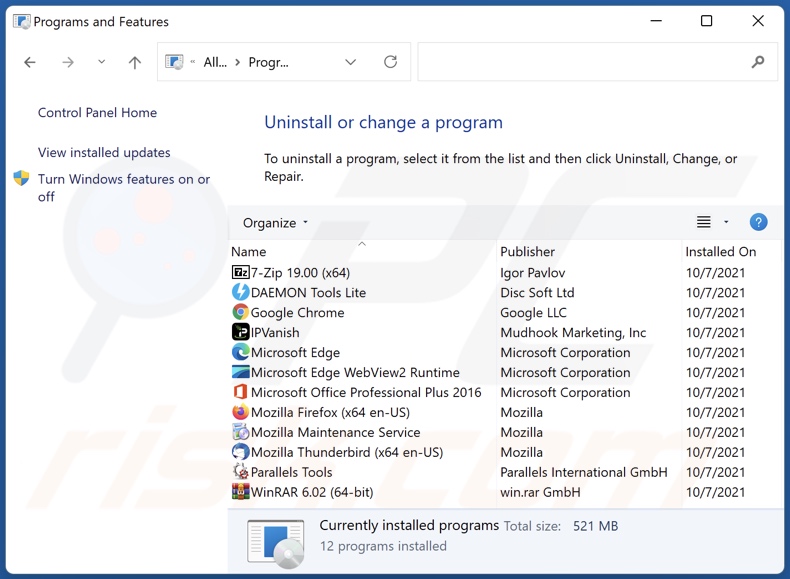
En la ventana de desinstalación de programas, busque "Filmedia", seleccione esta entrada y haga clic en "Desinstalar" o "Eliminar".
Tras desinstalar la aplicación no deseada (que provoca los anuncios de Filmedia), analice su ordenador en busca de componentes restantes no deseados o posibles infecciones de malware. Para escanear su ordenador, utilice un software antimalware recomendado.
DESCARGAR eliminador de infecciones de malware
Combo Cleaner verifica si su equipo está infectado. Para usar el producto con todas las funciones, debe comprar una licencia para Combo Cleaner. 7 días de prueba gratuita limitada disponible. Combo Cleaner es propiedad y está operado por RCS LT, la empresa matriz de PCRisk.
Eliminar el adware Filmedia de los navegadores de Internet:
Vídeo que demuestra cómo eliminar el adware Filmedia con Combo Cleaner:
 Eliminar las extensiones maliciosas de Google Chrome:
Eliminar las extensiones maliciosas de Google Chrome:
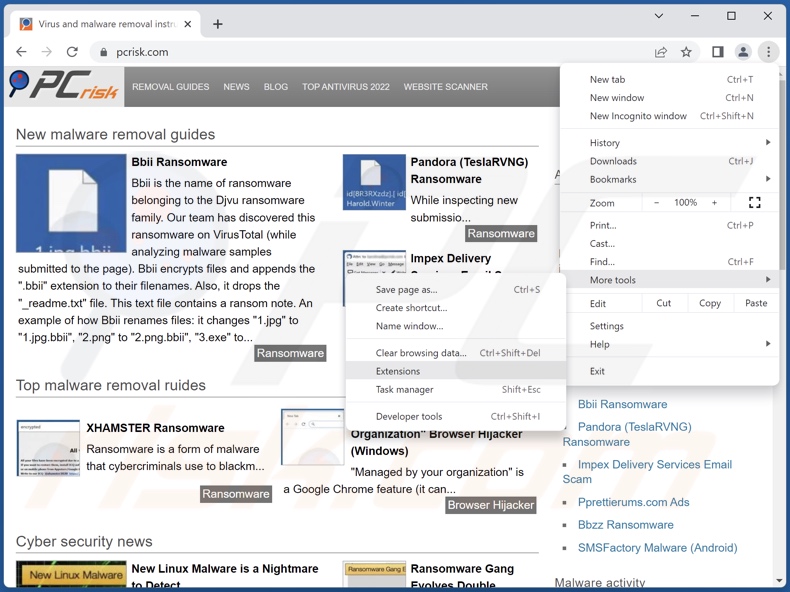
Haga clic en el icono del menú de Chrome ![]() ((en la esquina superior derecha de Google Chrome), seleccione "Más herramientas" y haga clic en "Extensiones". Localice "Filmedia" y todas las demás extensiones sospechosas recientemente instaladas, seleccione estas entradas y haga clic en "Eliminar".
((en la esquina superior derecha de Google Chrome), seleccione "Más herramientas" y haga clic en "Extensiones". Localice "Filmedia" y todas las demás extensiones sospechosas recientemente instaladas, seleccione estas entradas y haga clic en "Eliminar".
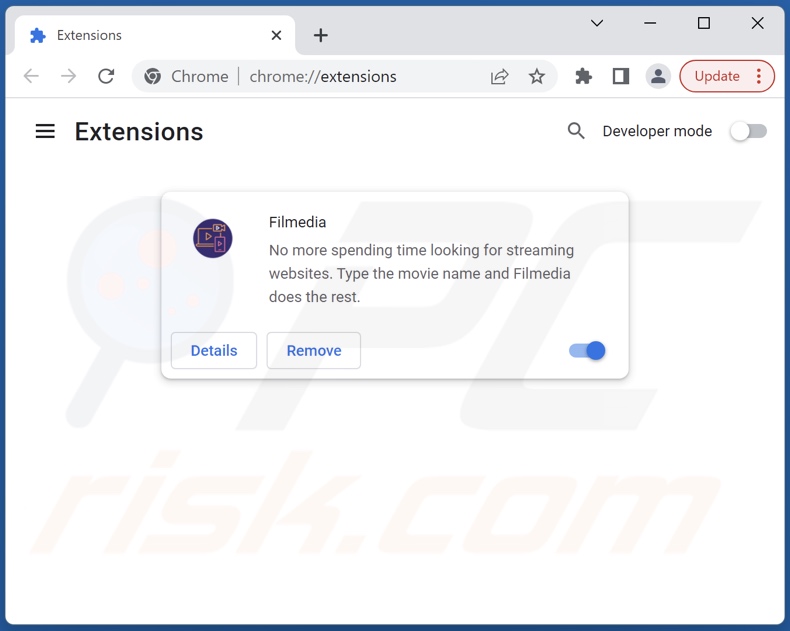
Método opcional:
Si sigue teniendo problemas para eliminar anuncios de filmedia, restablezca la configuración predeterminada del navegador Google Chrome. Haga clic en el icono de menú en Chrome ![]() (parte superior derecha de Google Chrome) y seleccione Configuración. Diríjase a la parte inferior de la pantalla. Haga clic en el enlace Configuración avanzada.
(parte superior derecha de Google Chrome) y seleccione Configuración. Diríjase a la parte inferior de la pantalla. Haga clic en el enlace Configuración avanzada.

De nuevo, utilice la barra de desplazamiento para ir a la parte inferior de la pantalla y haga clic en el botón Restablecer (Restaura los valores predeterminados originales de la configuración).

En la nueva ventana, confirme que quiere restablecer la configuración predeterminada de Google Chrome haciendo clic en el botón Restablecer.

 Eliminar los plugins maliciosos de Mozilla Firefox:
Eliminar los plugins maliciosos de Mozilla Firefox:
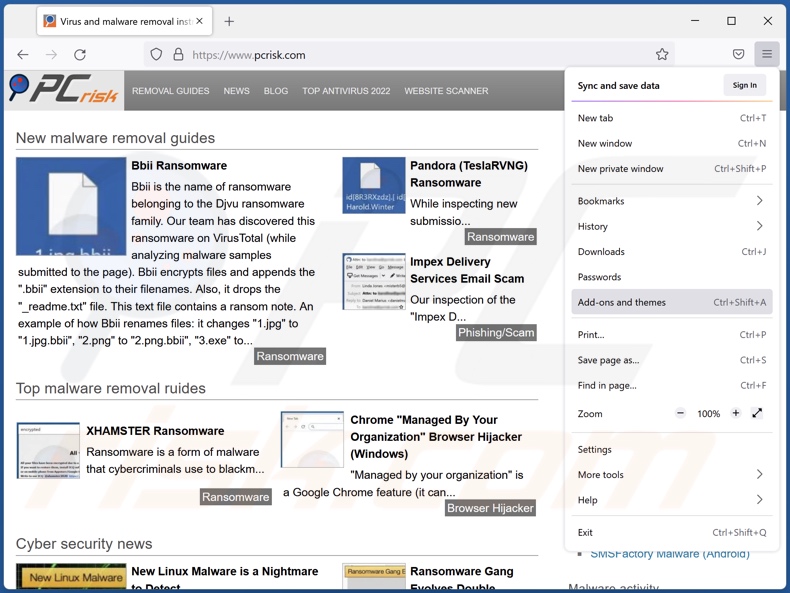
Haga clic en el icono del menú Firefox ![]() (en la esquina superior derecha de la ventana principal), seleccione "Complementos y temas". Haga clic en "Extensiones", en la ventana que se abre localice "Filmedia" y todas las demás extensiones sospechosas recientemente instaladas, haga clic en los tres puntos y luego en "Eliminar".
(en la esquina superior derecha de la ventana principal), seleccione "Complementos y temas". Haga clic en "Extensiones", en la ventana que se abre localice "Filmedia" y todas las demás extensiones sospechosas recientemente instaladas, haga clic en los tres puntos y luego en "Eliminar".

Método opcional:
Los usuarios con problemas para eliminar de anuncios de filmedia pueden restablecer la configuración de Mozilla Firefox.
Abra Mozilla Firefox; en la esquina superior derecha de la ventana principal, haga clic en el menú de Firefox ![]() ; en el menú desplegado, pulse sobre el icono Abrir menú de ayuda
; en el menú desplegado, pulse sobre el icono Abrir menú de ayuda ![]()

Seleccione Información para solucionar problemas.

En la nueva pantalla, haga clic en el botón Restablecer Firefox.

En la nueva ventana, confirme que desea restablecer la configuración predeterminada de Mozilla Firefox haciendo clic en el botón Restablecer.

 Eliminar extensiones maliciosas en Safari:
Eliminar extensiones maliciosas en Safari:

Cerciórese de que su navegador Safari está activo. Haga clic en el menú de Safari y seleccione Preferencias…

En la nueva ventana, haga clic en Extensiones, revise todas las extensiones instaladas recientemente que parezcan sospechosas, selecciónelas y haga clic en Desinstalar.
Método opcional:
Asegúrese de que su navegador Safari está activo y haga clic en el menú Safari. Seleccione Borrar historial y datos de sitios webs del menú desplegable.

En el cuadro de diálogo que se ha abierto, seleccione Todo el historial y pulse el botón Borrar historial.

 Eliminar extensiones maliciosas de Microsoft Edge:
Eliminar extensiones maliciosas de Microsoft Edge:

Haga clic en el ícono de menú de Edge ![]() (en la esquina superior derecha de Microsoft Edge), seleccione "Extensiones". Localice todos los complementos de navegador sospechosos recientemente instalados y haga clic en "Eliminar" debajo de sus nombres.
(en la esquina superior derecha de Microsoft Edge), seleccione "Extensiones". Localice todos los complementos de navegador sospechosos recientemente instalados y haga clic en "Eliminar" debajo de sus nombres.

Método opcional:
Si continúa teniendo problemas con la eliminación de anuncios de filmedia, restablezca la configuración del navegador Microsoft Edge. Haga clic en el ícono de menú de Edge ![]() (en la esquina superior derecha de Microsoft Edge) y seleccione Configuración.
(en la esquina superior derecha de Microsoft Edge) y seleccione Configuración.

En el menú de configuración abierto, seleccione Restablecer Configuración.

Seleccione Restaurar configuración a sus valores predeterminados. En la ventana abierta, confirme que desea restablecer la configuración predeterminada de Microsoft Edge haciendo clic en el botón Restablecer.

- Si esto no ayudó, siga estas instrucciones alternativas que explican cómo restablecer el navegador Microsoft Edge.
Resumen:
 Con normalidad, el software publicitario o aplicaciones potencialmente no deseadas se introducen sin permiso en los navegadores web del usuario al descargar programas gratuitos. Algunos de los sitios web malintencionados que ofrecen descargas de programas gratuitos no dejan descargar el programa elegido si se decide rechazar la instalación de software promocionado. Tenga en cuenta que la fuente más segura para descargar programas gratuitos es el sitio web de los creadores. Al instalar el programa gratuito ya descargado, elija la opción de instalación personalizada o avanzada; este paso mostrará todas las aplicaciones no deseadas que se iban a instalar junto con el programa de su elección.
Con normalidad, el software publicitario o aplicaciones potencialmente no deseadas se introducen sin permiso en los navegadores web del usuario al descargar programas gratuitos. Algunos de los sitios web malintencionados que ofrecen descargas de programas gratuitos no dejan descargar el programa elegido si se decide rechazar la instalación de software promocionado. Tenga en cuenta que la fuente más segura para descargar programas gratuitos es el sitio web de los creadores. Al instalar el programa gratuito ya descargado, elija la opción de instalación personalizada o avanzada; este paso mostrará todas las aplicaciones no deseadas que se iban a instalar junto con el programa de su elección.
Ayuda para la desinfección:
Si se encuentra con problemas al intentar eliminar anuncios de filmedia de su equipo, por favor pida ayuda en nuestro foro de eliminación de programas maliciosos.
Publique un comentario:
Si dispone de más información sobre anuncios de filmedia o sobre la forma de eliminarlo, por favor comparta su conocimiento en la sección de comentarios de abajo.
Fuente: https://www.pcrisk.com/removal-guides/24573-filmedia-adware
Preguntas frecuentes (FAQ)
¿Qué daños puede causar el adware?
Los anuncios que emite el adware disminuyen la experiencia de navegación y promueven contenidos engañosos/maliciosos que pueden causar graves problemas (por ejemplo, infecciones del sistema, pérdidas económicas, etc.). Este software suele tener funcionalidades de rastreo de datos, lo que lo convierte en una amenaza para la privacidad.
¿Qué hace el adware?
El adware está diseñado para mostrar publicidad en los sitios visitados y/o en otras interfaces. Algunos tipos también pueden provocar redireccionamientos y recopilar información privada.
¿Cómo generan ingresos los desarrolladores de adware?
Los desarrolladores de adware generan beneficios principalmente a través de programas de afiliación mediante la promoción de varios sitios web, aplicaciones, productos, servicios y otros contenidos.
¿Puede Combo Cleaner eliminar el adware Filmedia?
Sí, Combo Cleaner puede analizar los ordenadores y eliminar las aplicaciones de tipo adware instaladas. Tenga en cuenta que la eliminación manual (sin ayuda de un software de seguridad) puede no ser lo ideal. En algunos casos, incluso después de eliminar el adware (manualmente), los restos (es decir, los archivos) permanecen ocultos en el sistema. Los componentes restantes pueden seguir funcionando y causando problemas. Por lo tanto, el software con soporte publicitario debe ser eliminado a fondo.
Compartir:

Tomas Meskauskas
Investigador experto en seguridad, analista profesional de malware
Me apasiona todo lo relacionado con seguridad informática y tecnología. Me avala una experiencia de más de 10 años trabajando para varias empresas de reparación de problemas técnicos y seguridad on-line. Como editor y autor de PCrisk, llevo trabajando desde 2010. Sígueme en Twitter y LinkedIn para no perderte nada sobre las últimas amenazas de seguridad en internet.
El portal de seguridad PCrisk es ofrecido por la empresa RCS LT.
Investigadores de seguridad han unido fuerzas para ayudar a educar a los usuarios de ordenadores sobre las últimas amenazas de seguridad en línea. Más información sobre la empresa RCS LT.
Nuestras guías de desinfección de software malicioso son gratuitas. No obstante, si desea colaborar, puede realizar una donación.
DonarEl portal de seguridad PCrisk es ofrecido por la empresa RCS LT.
Investigadores de seguridad han unido fuerzas para ayudar a educar a los usuarios de ordenadores sobre las últimas amenazas de seguridad en línea. Más información sobre la empresa RCS LT.
Nuestras guías de desinfección de software malicioso son gratuitas. No obstante, si desea colaborar, puede realizar una donación.
Donar
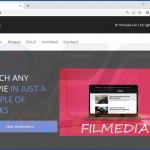
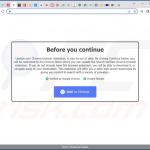
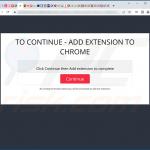
▼ Mostrar discusión